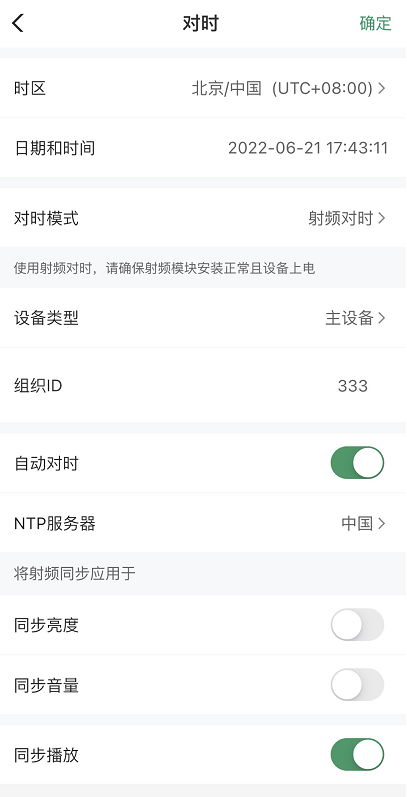设置对时
对时是用于校准终端播放器的时间。
【NTP对时】对时NTP服务器的时间,精确度依赖网速,适用于同步性要求不高的情况
【射频对时】对时基准设备的时间,不依赖网络环境,同步性好,适用于同步性要求高的情况。
# NTP对时
终端根据NTP服务器的时间进行对时。
步骤 1:运行屏老板APP,选择屏幕下方的“本地调试”。
步骤 2:切换至需要进行亮度调节的设备热点。(默认名称为“AP*******”,默认密码为“12345678”)
步骤 3:返回APP,连接显示屏。(默认密码为“123456”)
步骤 4:选择“屏体控制”。
步骤 5:在“对时”区域,选择对时模式为“NTP对时”。
步骤 6:(可选)在“时区”下拉框中切换时区。
如果当前时区采用夏令时并且在夏令时生效时间段,则界面会显示“已启用夏令时”,否则不显示。
步骤 7:选择NTP服务器,终端根据NTP服务器的时间进行对时。
如果已有的NTP服务器不能满足需要,请单击右下角的【+】,配置自定义服务器。
步骤 8:当不同设备在时间同步的基础上还需播放相同画面,请开启“同步播放”功能。
步骤 9:设置完成后,单击“确定”。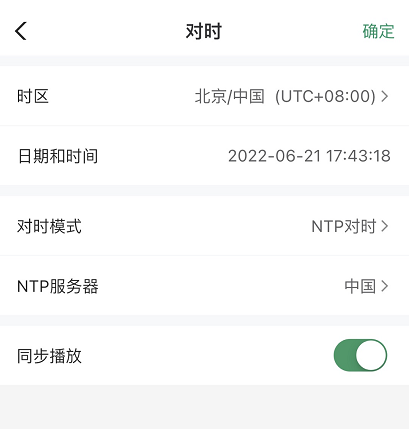
# 射频对时
采用射频对时,需要将射频网络中的一台Taurus设置为主设备,其他Taurus设置为从设备。主设备用作时间基准,从设备通过射频信号从主设备对时。
**前提说明:**进行射频对时前需确保以下几点。
- 需提前安装射频模块。
- 需使用支持射频对时的Taurus产品,如T3、T6、TB3、TB4、TB6、TB8。
步骤 1:运行屏老板APP,选择屏幕下方的“本地调试”。
步骤 2:切换至需要进行亮度调节的设备热点。(默认名称为“AP*******”,默认密码为“12345678”)
步骤 3:返回APP,连接显示屏。(默认密码为“123456”)
步骤 4:选择“屏体控制”。
步骤 5:在“对时”区域,选择对时模式为“射频对时”。
步骤 6:将当前终端设置为主设备或从设备。
步骤 7:设置组ID。
从设备输入主设备的组ID,即可和该主设备划分到一个组。
步骤 8:开启“自动对时”,并设置NTP服务器,终端根据NTP服务器的时间进行对时。
如果已有的NTP服务器不能满足需要,请单击右下角的【+】,配置自定义服务器。
步骤 9:选择应用射频同步的项,可选“同步亮度”和“音量”。
步骤 10:当不同设备在时间同步的基础上还需播放相同画面,请开启“同步播放”功能。
步骤 11:设置完成后,单击“应用”。